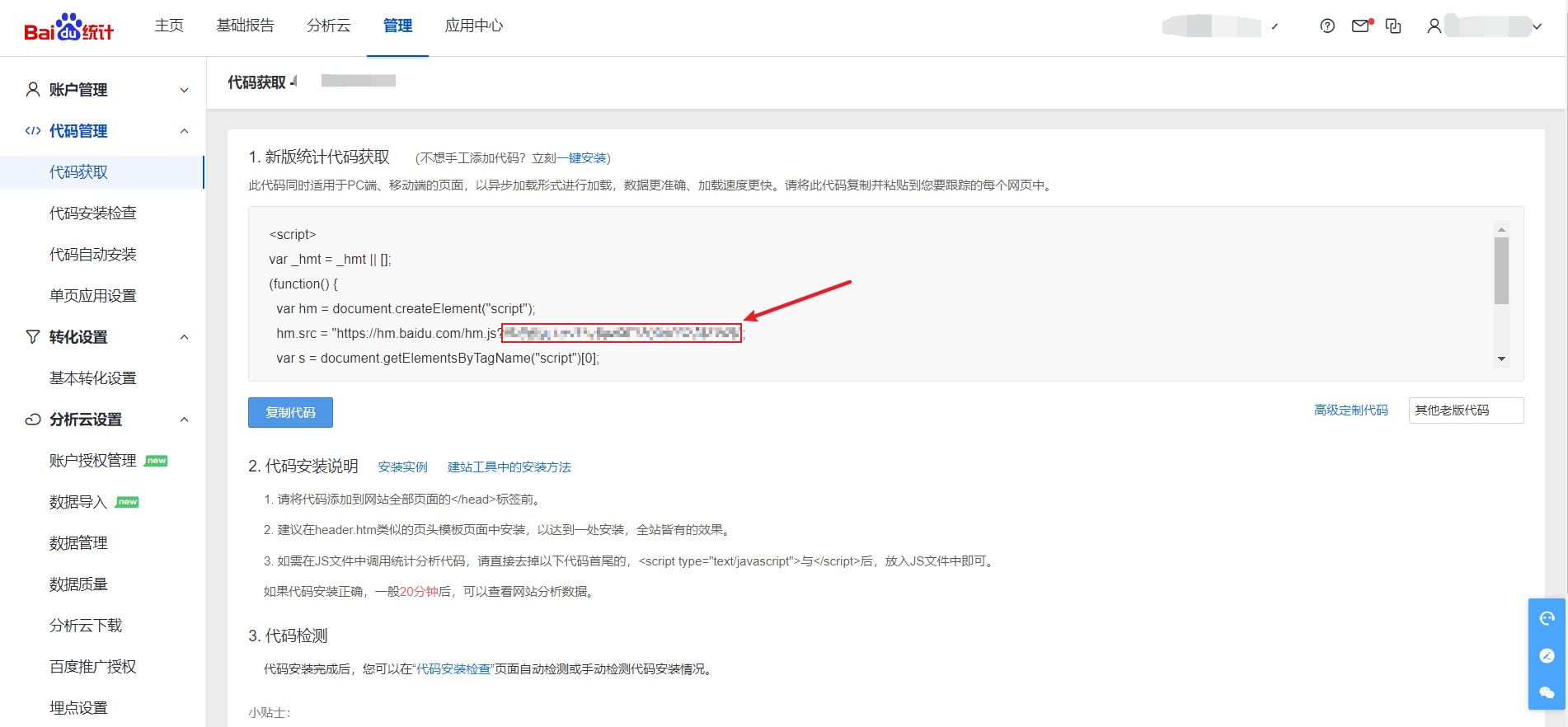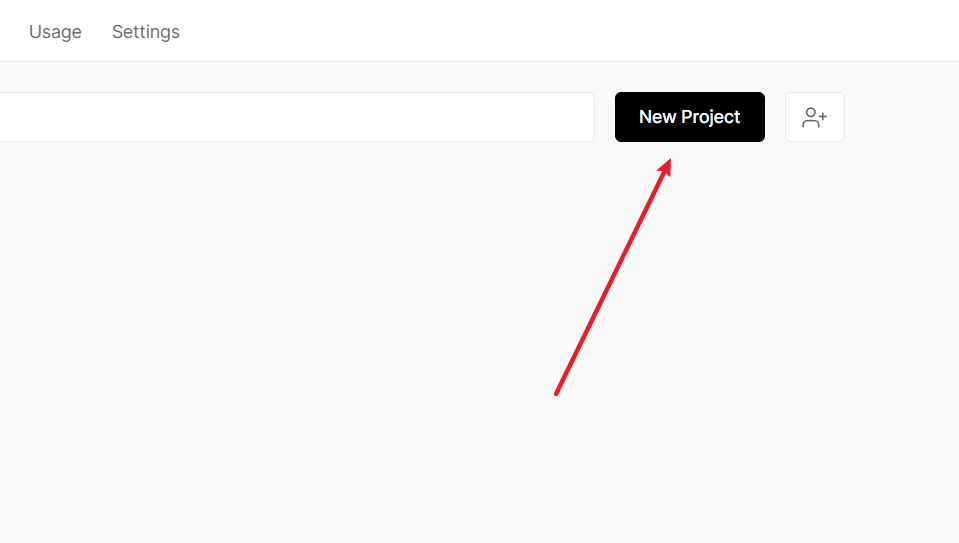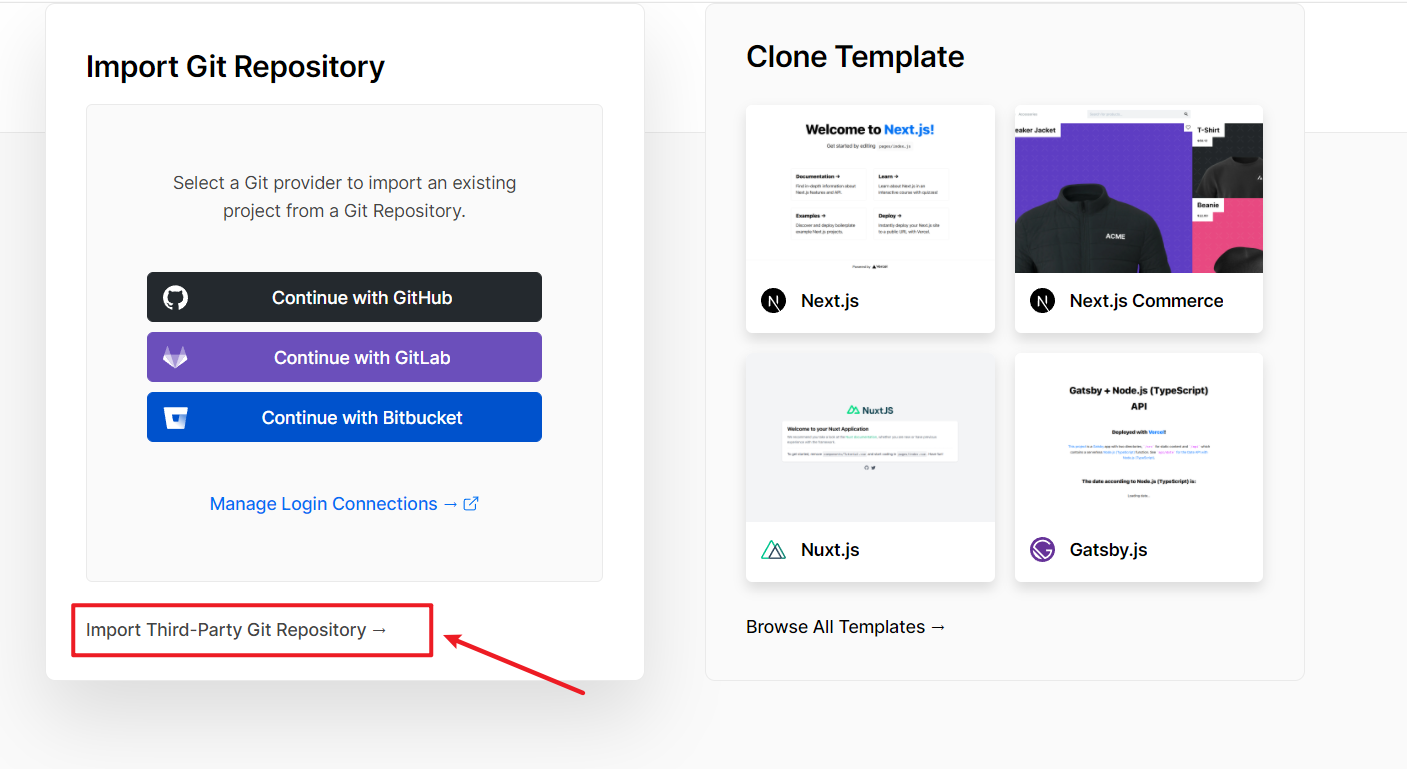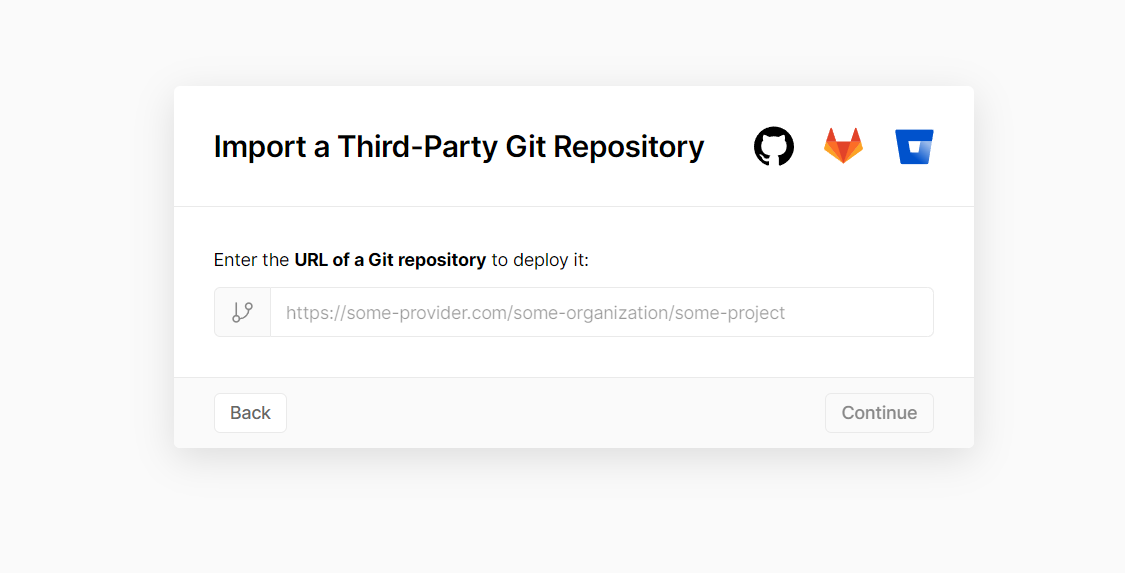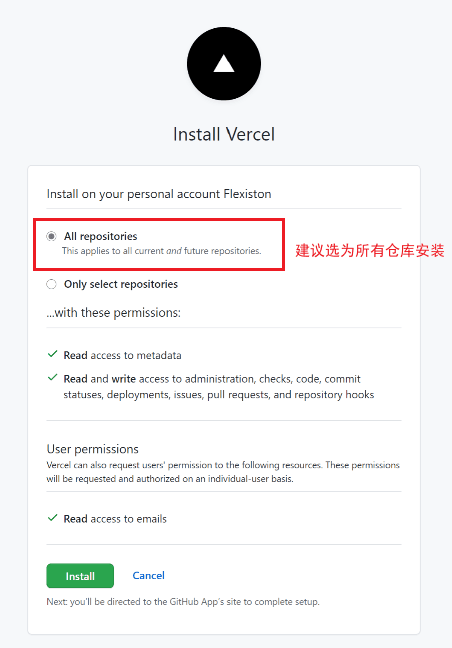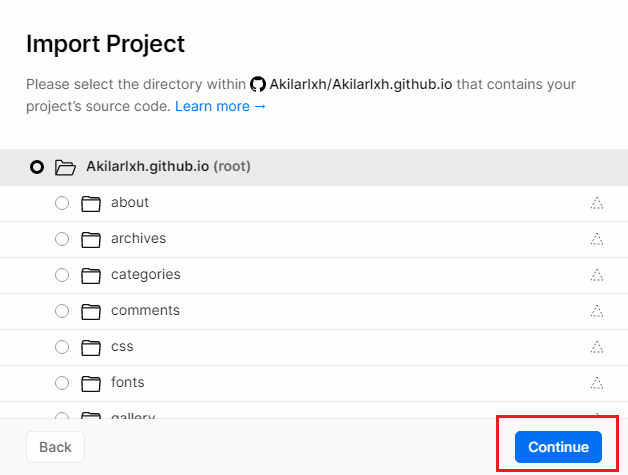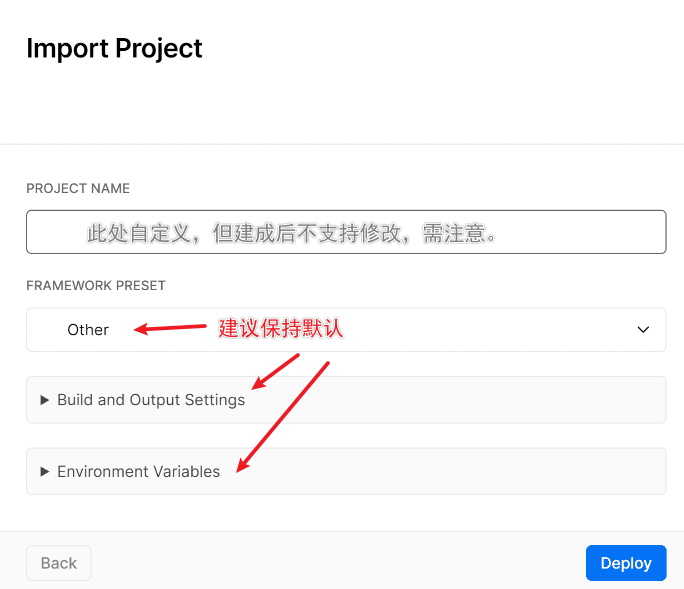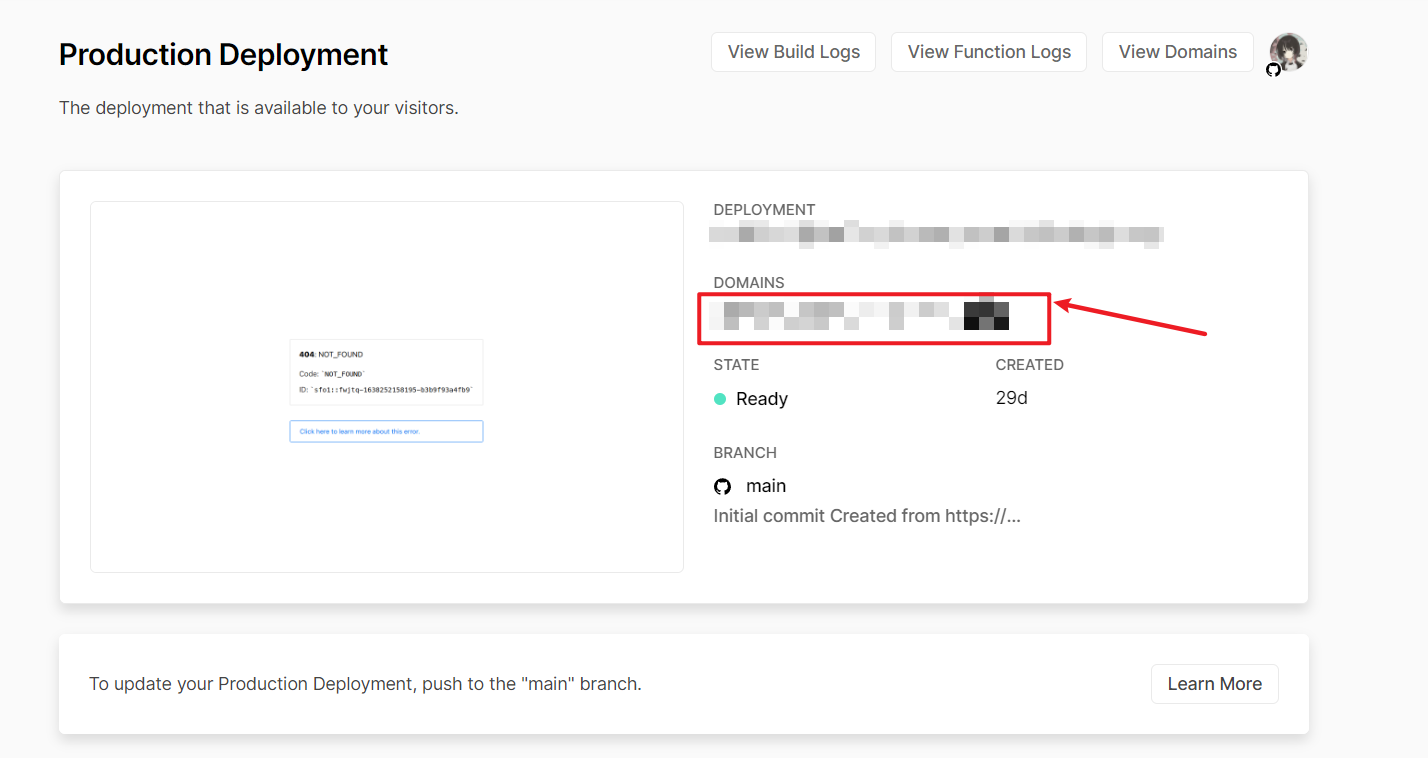新增页面:新增博客访问统计页面
# 前言
参考文章:
- Hexo 博客实时访问统计图
- 基于 Butterfly 主题的首页置顶 gitcalendar
本教程将会泄漏属于百度统计的
站点 ID和百度统计AccessToken,请先前往 百度统计用户手册了解,介意者请谨慎部署。可能有时会出现跨域请求的问题
开通前条件:链接:https://tongji.baidu.com/web/help/article?id=123
需要自有网站昨日 PV 数大于 100
# 实现
# 加入百度统计
进入百度统计,注册或者登录,新增站点,填入信息;
获取统计代码:在管理 -> 代码管理 -> 代码获取
因为主题内置百度统计,只需要下图框内的代码:
![image-20211229135506339]()
找到主题
yml文件中baidu_analytics,后面填入上图框中的问号后面的代码;
# 新建页面
hexo new page census |
在根目录下的 source 下新建文件夹,命名为 census ,并在该目录下新建文件: index.md ,填入以下内容:
--- | |
title: 博客访问统计 | |
date: 2021-12-29 15:30:00 | |
--- |
# 更改语言并添加到菜单
- 刚才新建的
index.md中,如果是用命令创建,title一行是英文,改成对应的中文就可以了; - 在
themes\shoka\languages\zh-CN.yml中,找到menu一行,新增census: 博客访问统计; - 在主题的
yml文件里,在menu里添加到菜单中
# 获取网站统计数据
进入百度统计 - 管理 - 数据导出服务;
开通数据导出服务,获得
API Key与Secret Key,之后直接打开数据导出服务页面或者登录开发者服务管理获取API Key与Secret Key;通过如下
URL进入百度账号登录页,此处的登录账号就是您登录百度统计查看报告数据的账号,登录完成后将跳转至获取code的页面:http://openapi.baidu.com/oauth/2.0/authorize?response_type=code&client_id={CLIENT_ID}&redirect_uri=oob&scope=basic&display=popup其中:
- {CLIENT_ID} 填写您的 API Key
通过身份验证获取
ACCESS_TOKEN;用户同意授权后,将跳转至一个获取 CODE 的页面。复制 CODE 值后可将其加入以下 URL 换取 ACCESS_TOKEN :http://openapi.baidu.com/oauth/2.0/token?grant_type=authorization_code&code={CODE}&client_id={CLIENT_ID}&client_secret={CLIENT_SECRET}&redirect_uri=oob其中:
- {CLIENT_ID} 填写您的 API Key
- {CLIENT_SECRET} 填写您的 Secret Key
- {CODE} 填写您刚才拿到的 CODE
返回如下(举例):
{"expires_in": 2592000,
"refresh_token":"2.385d55f8615fdfd9edb7c4b5ebdc3e39.604800.1293440400-2346678-124328",
"access_token":"1.a6b7dbd428f731035f771b8d15063f61.86400.1292922000-2346678-124328",
"session_secret":"ANXxSNjwQDugf8615OnqeikRMu2bKaXCdlLxn",
"session_key":" 248APxvxjCZ0VEC43EYrvxqaK4oZExMB",
"scope":"basic"
}(更新 Access Token 时使用,第一次跳过此步)从上述步骤得到的数据中包含
ACCESS_TOKEN和REFRESH_TOKEN两个值,其中ACCESS_TOKEN的有效期为一个月,REFRESH_TOKEN的有效期为十年。REFRESH_TOKEN的作用就是刷新获取新的ACCESS_TOKEN和REFRESH_TOKEN,如此反复操作来实现ACCESS_TOKEN有效期永久的机制。一旦ACCESS_TOKEN过期,可根据以下请求更换新的ACCESS_TOKEN和REFRESH_TOKEN:http://openapi.baidu.com/oauth/2.0/token?grant_type=refresh_token&refresh_token={REFRESH_TOKEN}&client_id={CLIENT_ID}&client_secret={CLIENT_SECRET}其中:
{REFRESH_TOKEN} 填写您的 Refresh Token
{CLIENT_ID} 填写您的 API Key
{CLIENT_SECRET} 填写您的 Secret Key
返回如下(举例):
{"expires_in": 2592000,
"refresh_token":"2.385d55f8615fdfd9edb7c4b5ebdc3e39.604800.1293440400-2346678-124328",
"access_token":"1.a6b7dbd428f731035f771b8d15063f61.86400.1292922000-2346678-124328",
"session_secret":"ANXxSNjwQDugf8615OnqeikRMu2bKaXCdlLxn",
"session_key":" 248APxvxjCZ0VEC43EYrvxqaK4oZExMB",
"scope":"basic"
}调用百度统计 API:
第 5 步获取的
ACCESS_TOKEN是所调用 API 的用户级参数,结合各 API 的应用级参数即可正常调用 API 获取数据,填写下面链接参数后打开链接获取网站 ID:https://openapi.baidu.com/rest/2.0/tongji/config/getSiteList?access_token={ACCESS_TOKEN}其中:
- {ACCESS_TOKEN} 填写您的 Access Token
也可以在 Tongji API 调试工具 输入
ACCESS_TOKEN获取网址 ID;在 Tongji API 调试工具 选择需要获取的报告数据,填写
ACCESS_TOKEN、必填参数、选填参数获取百度统计数据。
# 博客访问统计代码
在新建的 census 下的 index.md 中添加以下内容(注意修改一些数据):
{% raw %} | |
<script src="https://cdn.jsdelivr.net/npm/echarts@5.2.2/dist/echarts.min.js"></script> | |
<script src="https://cdn.jsdelivr.net/npm/echarts@4.9.0/map/js/china.js"></script> <!-- 绘制地图需要另外添加 china.js --> | |
<!-- 访问地图 --> | |
<div id="map-chart" style="border-radius: 8px; height: 600px; padding: 10px;"></div> | |
<!-- 访问趋势 30 日 --> | |
<div id="trends-chartday" style="border-radius: 8px; height: 300px; padding: 10px;"></div> | |
<!-- 访问趋势月 --> | |
<div id="trends-chartmonth" style="border-radius: 8px; height: 300px; padding: 10px;"></div> | |
<!-- 访问来源 --> | |
<div id="sources-chart" style="border-radius: 8px; height: 300px; padding: 10px;"></div> | |
<!-- 外部来源 --> | |
<div id="links-chart" style="border-radius: 8px; height: 300px; padding: 10px;"></div> | |
<script> | |
var start_date = '20211020' // 开始日期 | |
var date = new Date(); | |
var end_date = '' + date.getFullYear() + (date.getMonth() > 8 ? (date.getMonth() + 1) : ("0" + (date.getMonth() + 1))) + (date.getDate() > 9 ? date.getDate() : ("0" + date.getDate())); // 结束日期 | |
var access_token = 'xxxxxxxxx' // accessToken | |
var site_id = 'xxxxxxxx' // 网址 id | |
var dataUrl = '(后续自建的API网址)/api?access_token=' + access_token + '&site_id=' + site_id | |
var metrics = 'pv_count' // 统计访问次数 PV 填写 'pv_count',统计访客数 UV 填写 'visitor_count',二选一 | |
var metricsName = (metrics === 'pv_count' ? '访问次数' : (metrics === 'visitor_count' ? '访客数' : '')) | |
// 这里为了统一颜色选取的是 “明暗模式” 下的两种字体颜色,也可以自己定义 | |
var color = document.documentElement.getAttribute('data-theme') === null ? '#000' : '#fff' | |
// 访问地图 | |
function mapChart () { | |
let script = document.createElement("script") | |
let paramUrl = '&start_date=' + start_date + '&end_date=' + end_date + '&metrics=' + metrics + '&method=visit/district/a'; | |
fetch(dataUrl + paramUrl).then(data => data.json()).then(data => { | |
let mapName = data.result.items[0] | |
let mapValue = data.result.items[1] | |
let mapArr = [] | |
let max = mapValue[0][0] | |
for (let i = 0; i < mapName.length; i++) { | |
mapArr.push({ name: mapName[i][0].name, value: mapValue[i][0] }) | |
} | |
let mapArrJson = JSON.stringify(mapArr) | |
script.innerHTML = ` | |
var mapChart = echarts.init(document.getElementById('map-chart'), 'light'); | |
var mapOption = { | |
title: { | |
text: '博客访问来源地图', | |
x: 'center', | |
textStyle: { | |
color: '${color}' | |
} | |
}, | |
tooltip: { | |
trigger: 'item' | |
}, | |
visualMap: { | |
min: 0, | |
max: ${max}, | |
left: 'left', | |
top: 'bottom', | |
text: ['高','低'], | |
color: ['#8a2be2', '#afeeee'], | |
textStyle: { | |
color: '${color}' | |
}, | |
calculable: true | |
}, | |
series: [{ | |
name: '${metricsName}', | |
type: 'map', | |
mapType: 'china', | |
showLegendSymbol: false, | |
label: { | |
emphasis: { | |
show: false | |
} | |
}, | |
itemStyle: { | |
normal: { | |
areaColor: 'rgba(255, 255, 255, 0.1)', | |
borderColor: '#121212' | |
}, | |
emphasis: { | |
areaColor: 'gold' | |
} | |
}, | |
data: ${mapArrJson} | |
}] | |
}; | |
mapChart.setOption(mapOption); | |
window.addEventListener("resize", () => { | |
mapChart.resize(); | |
});` | |
document.getElementById('map-chart').after(script); | |
}).catch(function (error) { | |
console.log(error); | |
}); | |
} | |
// 访问趋势日 | |
function trendsChartDay () { | |
let script = document.createElement("script") | |
let paramUrl = '&start_date=' + start_date + '&end_date=' + end_date + '&metrics=' + metrics + '&method=trend/time/a&gran=day' | |
fetch(dataUrl + paramUrl) | |
.then(data => data.json()) | |
.then(data => { | |
let dayArr = [] | |
let dayValueArr = [] | |
let dayName = data.result.items[0] | |
let dayValue = data.result.items[1] | |
for (let i = Math.min(dayName.length, 30) - 1; i >= 0; i--) { | |
dayArr.push(dayName[i][0].substring(0, 13)) | |
if (dayValue[i][0] !== '--') { | |
dayValueArr.push(dayValue[i][0]) | |
} else { | |
dayValueArr.push(null) | |
} | |
} | |
let dayArrJson = JSON.stringify(dayArr) | |
let dayValueArrJson = JSON.stringify(dayValueArr) | |
script.innerHTML = ` | |
var trendsChartDay = echarts.init(document.getElementById('trends-chartday'), 'light'); | |
var trendsOptionDay = { | |
textStyle: { | |
color: '${color}' | |
}, | |
title: { | |
text: '博客访问统计图(30日)', | |
x: 'center', | |
textStyle: { | |
color: '${color}' | |
} | |
}, | |
tooltip: { | |
trigger: 'axis' | |
}, | |
xAxis: { | |
name: '日期', | |
type: 'category', | |
axisTick: { | |
show: false | |
}, | |
axisLine: { | |
show: true, | |
lineStyle: { | |
color: '${color}' | |
} | |
}, | |
data: ${dayArrJson} | |
}, | |
yAxis: { | |
name: '${metricsName}', | |
type: 'value', | |
splitLine: { | |
show: false | |
}, | |
axisTick: { | |
show: false | |
}, | |
axisLine: { | |
show: true, | |
lineStyle: { | |
color: '${color}' | |
} | |
} | |
}, | |
series: [{ | |
name: '${metricsName}', | |
type: 'line', | |
smooth: true, | |
lineStyle: { | |
width: 0 | |
}, | |
showSymbol: false, | |
itemStyle: { | |
opacity: 1, | |
color: new echarts.graphic.LinearGradient(0, 0, 0, 1, [{ | |
offset: 0, | |
color: 'rgba(128, 255, 165)' | |
}, | |
{ | |
offset: 1, | |
color: 'rgba(1, 191, 236)' | |
}]) | |
}, | |
areaStyle: { | |
opacity: 1, | |
color: new echarts.graphic.LinearGradient(0, 0, 0, 1, [{ | |
offset: 0, | |
color: 'rgba(128, 255, 165)' | |
}, { | |
offset: 1, | |
color: 'rgba(1, 191, 236)' | |
}]) | |
}, | |
data: ${dayValueArrJson}, | |
markLine: { | |
data: [{ | |
name: '平均值', | |
type: 'average' | |
}] | |
} | |
}] | |
}; | |
trendsChartDay.setOption(trendsOptionDay); | |
window.addEventListener("resize", () => { | |
trendsChartDay.resize(); | |
});` | |
document.getElementById('trends-chartday').after(script); | |
}).catch(function (error) { | |
console.log(error); | |
}); | |
} | |
// 访问趋势月 | |
function trendsChartMonth () { | |
let script = document.createElement("script") | |
let paramUrl = '&start_date=' + start_date + '&end_date=' + end_date + '&metrics=' + metrics + '&method=trend/time/a&gran=month' | |
fetch(dataUrl + paramUrl) | |
.then(data => data.json()) | |
.then(data => { | |
let monthArr = [] | |
let monthValueArr = [] | |
let monthName = data.result.items[0] | |
let monthValue = data.result.items[1] | |
for (let i = Math.min(monthName.length, 12) - 1; i >= 0; i--) { | |
monthArr.push(monthName[i][0].substring(0, 7).replace('/', '-')) | |
if (monthValue[i][0] !== '--') { | |
monthValueArr.push(monthValue[i][0]) | |
} else { | |
monthValueArr.push(null) | |
} | |
} | |
let monthArrJson = JSON.stringify(monthArr) | |
let monthValueArrJson = JSON.stringify(monthValueArr) | |
script.innerHTML = ` | |
var trendsChartMonth = echarts.init(document.getElementById('trends-chartmonth'), 'light'); | |
var trendsOptionMonth = { | |
textStyle: { | |
color: '${color}' | |
}, | |
title: { | |
text: '博客访问统计图(每月)', | |
x: 'center', | |
textStyle: { | |
color: '${color}' | |
} | |
}, | |
tooltip: { | |
trigger: 'axis' | |
}, | |
xAxis: { | |
name: '日期', | |
type: 'category', | |
axisTick: { | |
show: false | |
}, | |
axisLine: { | |
show: true, | |
lineStyle: { | |
color: '${color}' | |
} | |
}, | |
data: ${monthArrJson} | |
}, | |
yAxis: { | |
name: '${metricsName}', | |
type: 'value', | |
splitLine: { | |
show: false | |
}, | |
axisTick: { | |
show: false | |
}, | |
axisLine: { | |
show: true, | |
lineStyle: { | |
color: '${color}' | |
} | |
} | |
}, | |
series: [{ | |
name: '${metricsName}', | |
type: 'line', | |
smooth: true, | |
lineStyle: { | |
width: 0 | |
}, | |
showSymbol: false, | |
itemStyle: { | |
opacity: 1, | |
color: new echarts.graphic.LinearGradient(0, 0, 0, 1, [{ | |
offset: 0, | |
color: 'rgba(128, 255, 165)' | |
}, | |
{ | |
offset: 1, | |
color: 'rgba(1, 191, 236)' | |
}]) | |
}, | |
areaStyle: { | |
opacity: 1, | |
color: new echarts.graphic.LinearGradient(0, 0, 0, 1, [{ | |
offset: 0, | |
color: 'rgba(128, 255, 165)' | |
}, { | |
offset: 1, | |
color: 'rgba(1, 191, 236)' | |
}]) | |
}, | |
data: ${monthValueArrJson}, | |
markLine: { | |
data: [{ | |
name: '平均值', | |
type: 'average' | |
}] | |
} | |
}] | |
}; | |
trendsChartMonth.setOption(trendsOptionMonth); | |
window.addEventListener("resize", () => { | |
trendsChartMonth.resize(); | |
});` | |
document.getElementById('trends-chartmonth').after(script); | |
}).catch(function (error) { | |
console.log(error); | |
}); | |
} | |
// 访问来源 | |
function sourcesChart () { | |
let script = document.createElement("script") | |
let paramUrl = '&start_date=' + start_date + '&end_date=' + end_date + '&metrics=' + metrics + '&method=source/all/a'; | |
fetch(dataUrl + paramUrl) | |
.then(data => data.json()) | |
.then(data => { | |
monthArr = []; | |
let sourcesName = data.result.items[0] | |
let sourcesValue = data.result.items[1] | |
let sourcesArr = [] | |
for (let i = 0; i < sourcesName.length; i++) { | |
sourcesArr.push({ name: sourcesName[i][0].name, value: sourcesValue[i][0] }) | |
} | |
let sourcesArrJson = JSON.stringify(sourcesArr) | |
script.innerHTML = ` | |
var sourcesChart = echarts.init(document.getElementById('sources-chart'), 'light'); | |
var sourcesOption = { | |
textStyle: { | |
color: '${color}' | |
}, | |
title: { | |
text: '博客访问来源统计图', | |
x: 'center', | |
textStyle: { | |
color: '${color}' | |
} | |
}, | |
legend: { | |
top: 'bottom', | |
textStyle: { | |
color: '${color}' | |
} | |
}, | |
tooltip: { | |
trigger: 'item', | |
formatter: "{a} <br/>{b} : {c} ({d}%)" | |
}, | |
series: [{ | |
name: '${metricsName}', | |
type: 'pie', | |
radius: [30, 80], | |
center: ['50%', '50%'], | |
roseType: 'area', | |
label: { | |
formatter: "{b} : {c} ({d}%)" | |
}, | |
data: ${sourcesArrJson}, | |
itemStyle: { | |
emphasis: { | |
shadowBlur: 10, | |
shadowOffsetX: 0, | |
shadowColor: 'rgba(255, 255, 255, 0.5)' | |
} | |
} | |
}] | |
}; | |
sourcesChart.setOption(sourcesOption); | |
window.addEventListener("resize", () => { | |
sourcesChart.resize(); | |
});` | |
document.getElementById('sources-chart').after(script); | |
}).catch(function (error) { | |
console.log(error); | |
}); | |
} | |
// 外部来源 | |
function linksChart () { | |
let script = document.createElement("script") | |
let paramUrl = '&start_date=' + start_date + '&end_date=' + end_date + '&metrics=' + metrics + '&method=source/link/a'; | |
fetch(dataUrl + paramUrl) | |
.then(data => data.json()) | |
.then(data => { | |
monthArr = []; | |
let linksName = data.result.items[0] | |
let linksValue = data.result.items[1] | |
let linksArr = [] | |
for (let i = 0; i < 20; i++) { | |
linksArr.push({ name: linksName[i][0].name, value: linksValue[i][0] }) | |
} | |
let linksArrJson = JSON.stringify(linksArr) | |
script.innerHTML = ` | |
var linksChart = echarts.init(document.getElementById('links-chart'), 'light'); | |
var linksOption = { | |
textStyle: { | |
color: '${color}' | |
}, | |
title: { | |
text: '外部链接访问TOP20', | |
x: 'center', | |
textStyle: { | |
color: '${color}' | |
} | |
}, | |
legend: { | |
top: 'bottom', | |
type: 'scroll', | |
textStyle: { | |
color: '${color}' | |
} | |
}, | |
tooltip: { | |
trigger: 'item', | |
formatter: "{a} <br/>{b} : {c} ({d}%)" | |
}, | |
series: [{ | |
name: '${metricsName}', | |
type: 'pie', | |
radius: [30, 80], | |
center: ['50%', '50%'], | |
roseType: 'area', | |
label: { | |
formatter: "{b} : {c} ({d}%)" | |
}, | |
data: ${linksArrJson}, | |
itemStyle: { | |
emphasis: { | |
shadowBlur: 10, | |
shadowOffsetX: 0, | |
shadowColor: 'rgba(255, 255, 255, 0.5)' | |
} | |
} | |
}] | |
}; | |
linksChart.setOption(linksOption); | |
window.addEventListener("resize", () => { | |
linksChart.resize(); | |
});` | |
document.getElementById('links-chart').after(script); | |
}).catch(function (error) { | |
console.log(error); | |
}); | |
} | |
function switchVisitChart () { | |
// 这里为了统一颜色选取的是 “明暗模式” 下的两种字体颜色,也可以自己定义 | |
let color = document.documentElement.getAttribute('data-theme') === null ? '#fff' : '#000' | |
try { | |
let mapOptionNew = mapOption | |
mapOptionNew.title.textStyle.color = color | |
mapOptionNew.visualMap.textStyle.color = color | |
mapChart.setOption(mapOptionNew) | |
} catch (error) { | |
console.log(error) | |
} | |
try { | |
let trendsOptionDayNew = trendsOptionDay | |
trendsOptionDayNew.title.textStyle.color = color | |
trendsOptionDayNew.xAxis.axisLine.lineStyle.color = color | |
trendsOptionDayNew.yAxis.axisLine.lineStyle.color = color | |
trendsOptionDayNew.textStyle.color = color | |
trendsChartDay.setOption(trendsOptionDayNew) | |
} catch (error) { | |
console.log(error) | |
} | |
try { | |
let trendsOptionMonthNew = trendsOptionMonth | |
trendsOptionMonthNew.title.textStyle.color = color | |
trendsOptionMonthNew.xAxis.axisLine.lineStyle.color = color | |
trendsOptionMonthNew.yAxis.axisLine.lineStyle.color = color | |
trendsOptionMonthNew.textStyle.color = color | |
trendsChartMonth.setOption(trendsOptionMonthNew) | |
} catch (error) { | |
console.log(error) | |
} | |
try { | |
let sourcesOptionNew = sourcesOption | |
sourcesOptionNew.title.textStyle.color = color | |
sourcesOptionNew.legend.textStyle.color = color | |
sourcesOptionNew.textStyle.color = color | |
sourcesChart.setOption(sourcesOptionNew) | |
} catch (error) { | |
console.log(error) | |
} | |
try { | |
let linksOptionNew = linksOption | |
linksOptionNew.title.textStyle.color = color | |
linksOptionNew.legend.textStyle.color = color | |
linksOptionNew.textStyle.color = color | |
linksChart.setOption(linksOptionNew) | |
} catch (error) { | |
console.log(error) | |
} | |
} | |
if (document.getElementById('map-chart')) mapChart() | |
if (document.getElementById('trends-chartday')) trendsChartDay() | |
if (document.getElementById('trends-chartmonth')) trendsChartMonth() | |
if (document.getElementById('sources-chart')) sourcesChart() | |
if (document.getElementById('links-chart')) linksChart() | |
document.getElementsByClassName("theme")[0].addEventListener("click", function () { setTimeout(switchVisitChart, 100) }) | |
</script> | |
{% endraw %} |
上面是博主自己统计图的代码,可以用以参考,根据自己的需求绘制百度分析统计图。
# 自建 API
上面代码中的有一处需要自建 API,下面来介绍如何自建 API:
注册 Vercel,尽量用国外邮箱;
进入 dashboard,新建项目
![image-20211229144508557]()
导入
github项目:![image-20211229144616829]()
![image-20211229144711036]()
填入
Erukon的GitHub api项目:https://github.com/Eurkon/baidu-tongji-api
项目网址:
https://github.com/Eurkon/baidu-tongji-api |
如果提示是否是你的仓库,选否,
Vercel会自动帮你fork这个仓库到你的Github账号里。导入静态页面仓库之前,需要为你的
Github安装Vercel,此处建议选择All repositories,意为为所有仓库安装,当然,你也可以选择只为当前仓库安装,也就是Only select repositories。如果哪天反悔了,可以在 github-> 头像 (右上角)->settings->Applications(列表下数上第四个)->Installed Github Apps 里修改。
![]()
之后会识别出项目文件,单击
Continue![]()
Vercel的PROJECT NAME可以自定义,不用太过在意,但是之后不支持修改,若要改名,只能删除PROJECT以后重建一个了。下方三个选项保持默认就好。![]()
等待一会,完成部署,会出现以下界面:
![image-20211229150141726]()
记住
DOMAINS后面的域名,修改上面代码中dataUrl的域名部分。
# 解决 pjax 加载问题
和新增文章统计页面一样的方法,配置一次就可以了,如果第一次配置,参考新增文章统计页面的对应位置,或者看下面(水一次),如果已经配置过,请跳过!
如果做到此步,就已经成功了,但是会发现,第一次会加载不出来,显示空白,只有再次点击或者刷新后才会显示,下面来解决此问题
- 在主题的
yml配置文件中,找到最下面的vendors,在js一栏新增echarts引入:
vendors: | |
js: | |
…… | |
echarts: npm/echarts@5.2.2/dist/echarts.min.js |
代码:
echarts: npm/echarts@5.2.2/dist/echarts.min.js |
找到
themes\shoka\scripts\generaters\script.js,大概 24 行,找到js,新增echarts内容,内容为下:auto_scroll: theme.auto_scroll,
js: {
valine: theme.vendors.js.valine,
chart: theme.vendors.js.chart,
copy_tex: theme.vendors.js.copy_tex,
fancybox: theme.vendors.js.fancybox,
echarts: theme.vendors.js.echarts, // 新增
},
css: {
代码:
echarts: theme.vendors.js.echarts,
找到
themes\shoka\scripts\helpers\assets.js,找到大概 50 行,新增echarts的config:if (!config) return '';
//Get a font list from configlet vendorJs = ['pace', 'pjax', 'fetch', 'anime', 'algolia', 'instantsearch', 'lazyload', 'quicklink'].map(item => { // 这里在 quicklink 后新增
if (config[item]) {
return config[item];
}return '';
});
改后
if (!config) return '';
//Get a font list from configlet vendorJs = ['pace', 'pjax', 'fetch', 'anime', 'algolia', 'instantsearch', 'lazyload', 'quicklink', 'echarts'].map(item => {
if (config[item]) {
return config[item];
}return '';
});
# 其他
本文中最长的 script 标签中的代码过于长,可以直接像本文一样加在 index.md 中,也可以单独保存这部分代码,上传到 cdn 中,通过外部引入;
如果想要修改图表的样式,请参考 echarts 官网:https://echarts.apache.org/zh/index.html,根据自行喜好对 ECharts 统计图进行修改。
完成!